本文主要是介绍【QT实战】使用QT5制作一个简易串口助手详细教程,支持打包转发,希望对大家解决编程问题提供一定的参考价值,需要的开发者们随着小编来一起学习吧!
文章目录
- 制作串口助手
- 工程所涉及到的头文件
- ui布局
- 制作串口配置选项
- 添加修饰
- 制作串口打印信息界面
- 添加背景图片
- 函数
- 查找串口并且添加到ui界面上显示
- 串口数据接收槽函数
- 串口发送槽函数
- 打开串口槽函数
- 将串口助手封装成可执行文件
本项目的开发环境:windows+QT5+qtcreator;项目成果为:
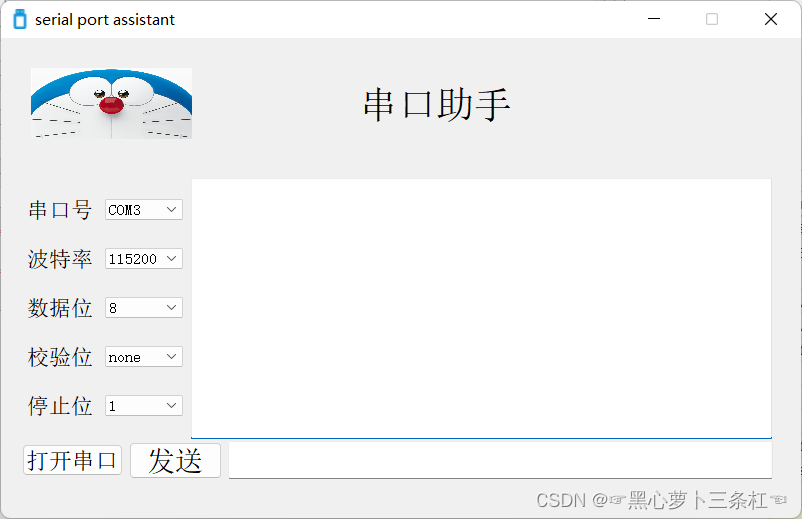
怎么样,是不是非常简洁。哈哈哈哈哈🤣🤣🤣
制作串口助手
工程所涉及到的头文件
#include <QSerialPortInfo> // 添加串口必须
#include <QMessageBox> // 使用对话弹窗
#include <QDebug> // 调试时使用qDebug打印
#include <QString> // 使用QString字符串
ui布局
步骤一:固定窗口大小
-
法一:使用代码
this->setFixedSize(this->size());其中这里的this表示所需要固定的窗口。 -
法二:调整ui窗口的最大值与最小值,即使得二者相等。如下图:
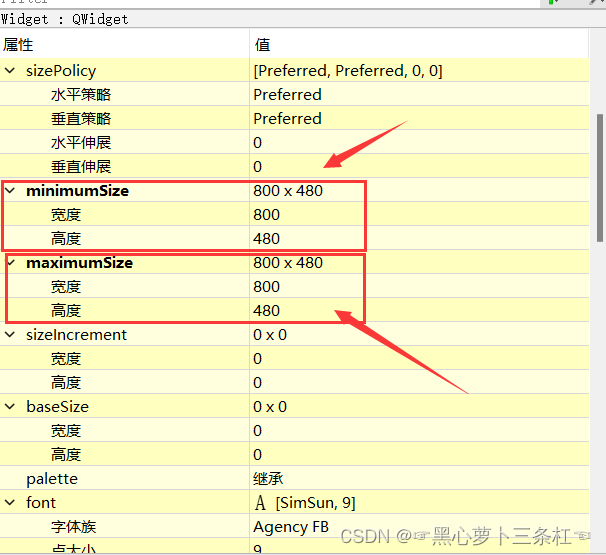
步骤二:添加所需要的按钮,包括:发送按钮与打开串口按钮
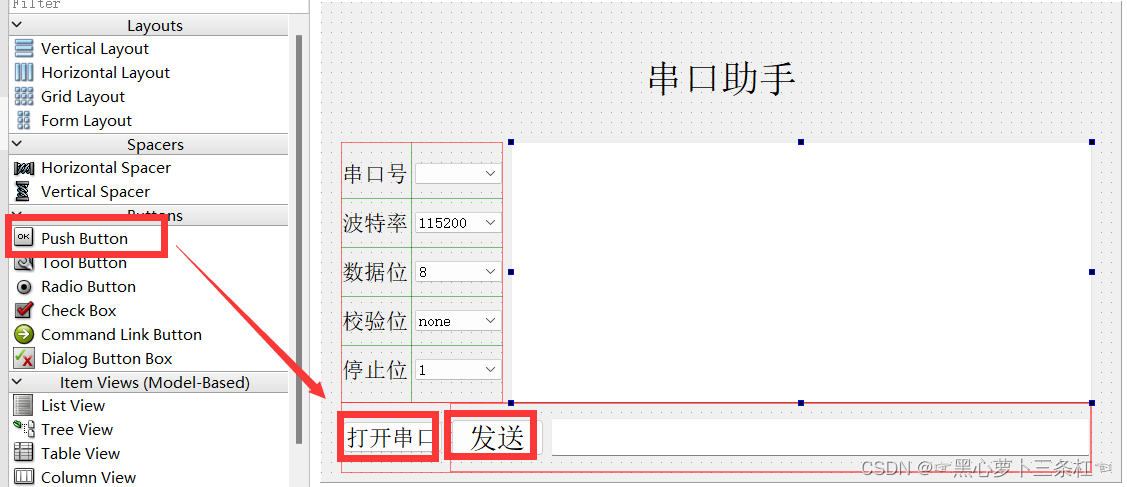
为了后续编程方便,还需要将二者名字改成比较符合其功能样式,例如我将打开串口按钮的名字改成 openButton ,发送按钮的名字改成 sendButton。
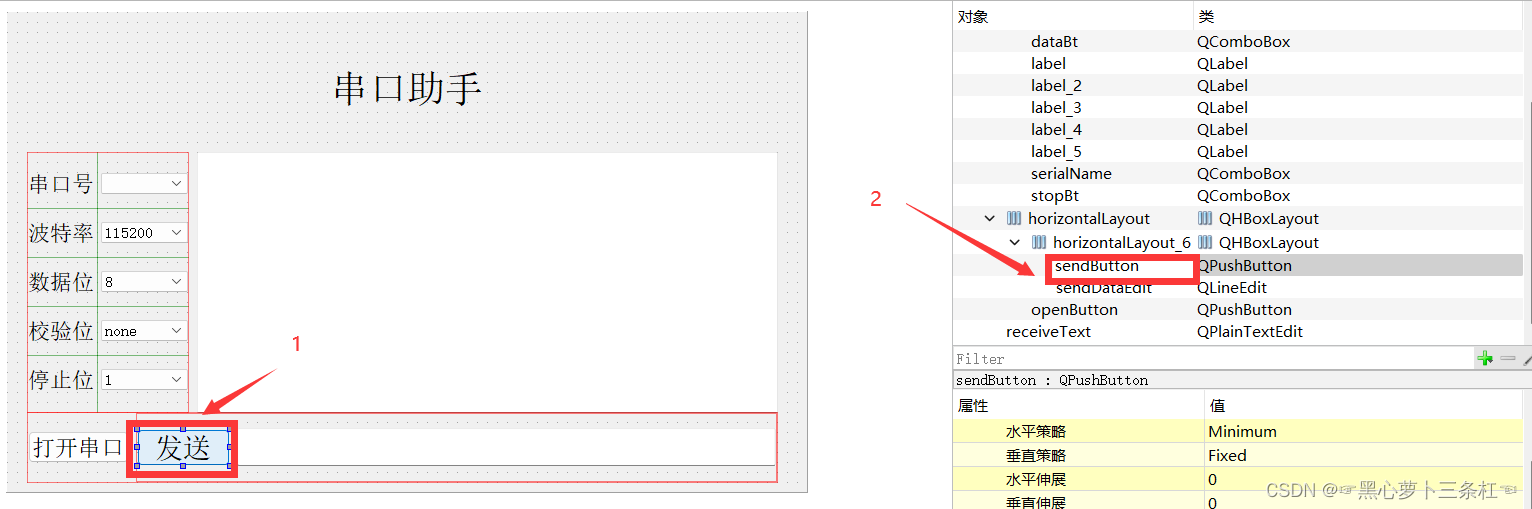
最后,我们需要写按键的响应函数(槽函数),为了简便,也可直接在Ui中完成。
选中按键在鼠标右键唤出菜单,然后选中转到槽
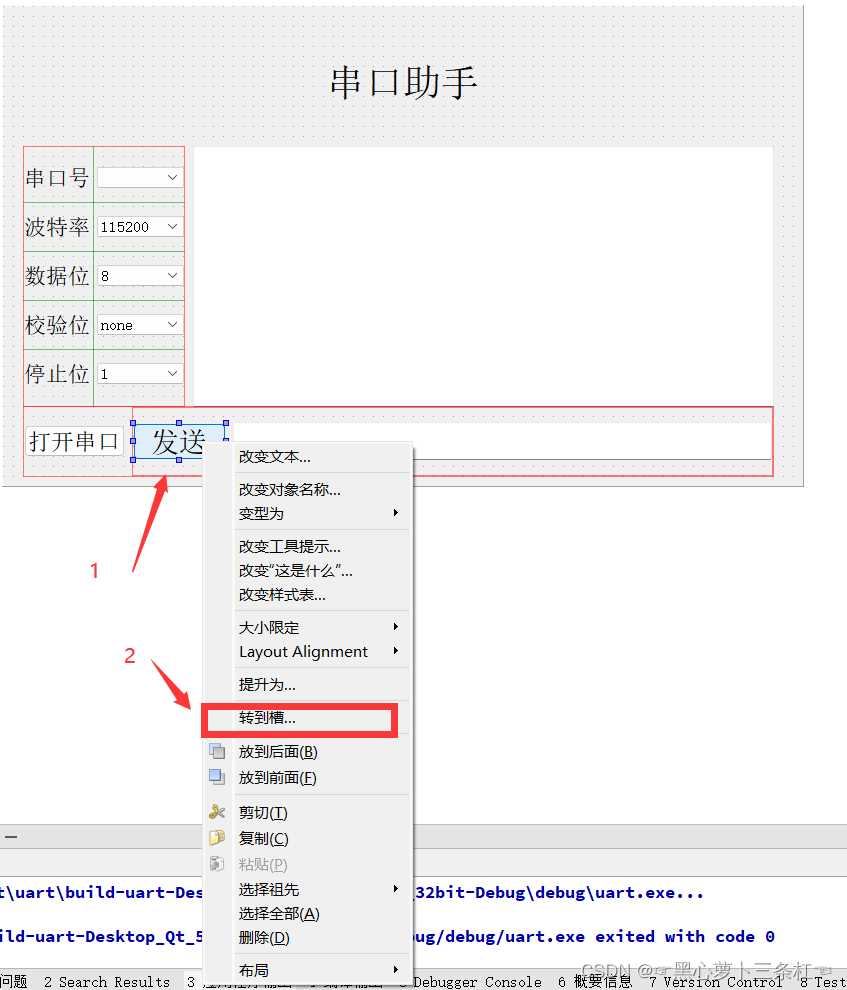
至于信号,这里直接选择cicked即可。
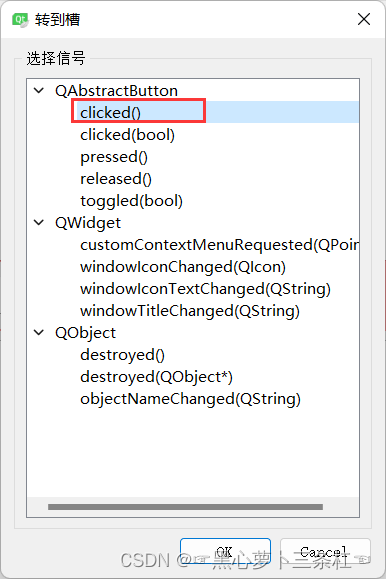
步骤三:使用LineEdit制作输入发送信息的文本框,并调整至合适大小。
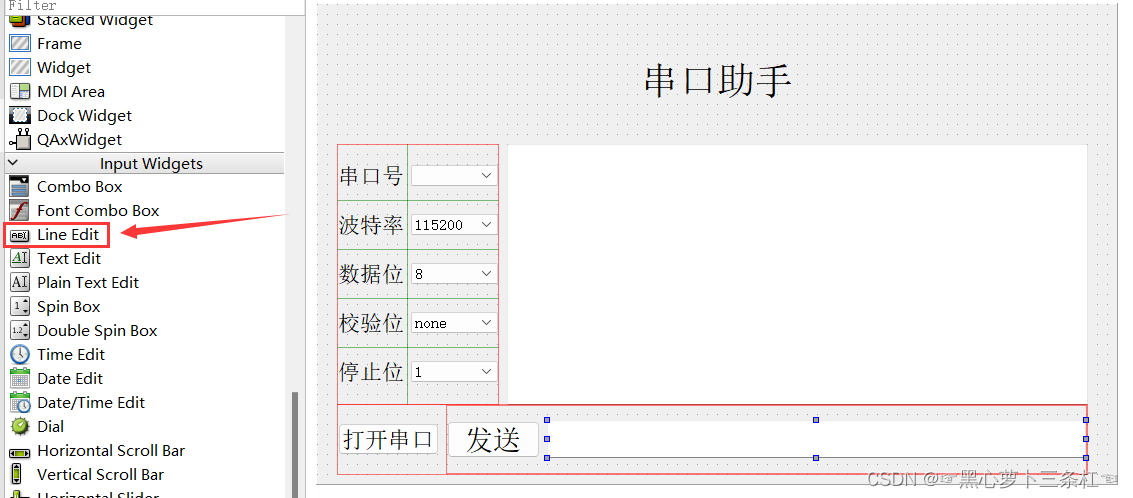
调整方法为:先使用ctrl+鼠标 多选组件,而后使用水平布局或垂直布局完成界面,下图箭头2指的即为水平布局(左边)与垂直布局(右边)的快捷位置。然后再将箭头1所示的三个组件整体放大或缩小即可。
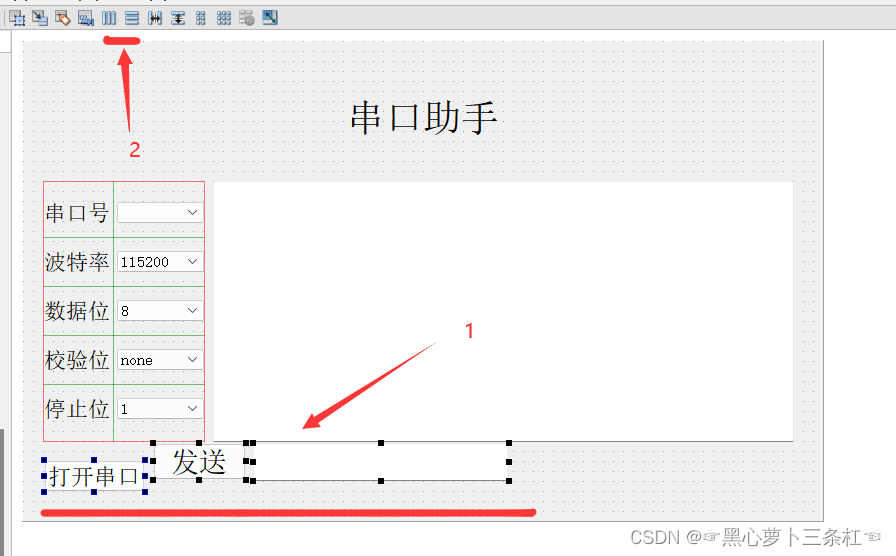
制作串口配置选项
这里我们使用Combo Box(图示中箭头B)制作串口具体的配置选项(图示中箭头2),使用Label(图示中箭头A),制作配置的名称(图示中箭头1)
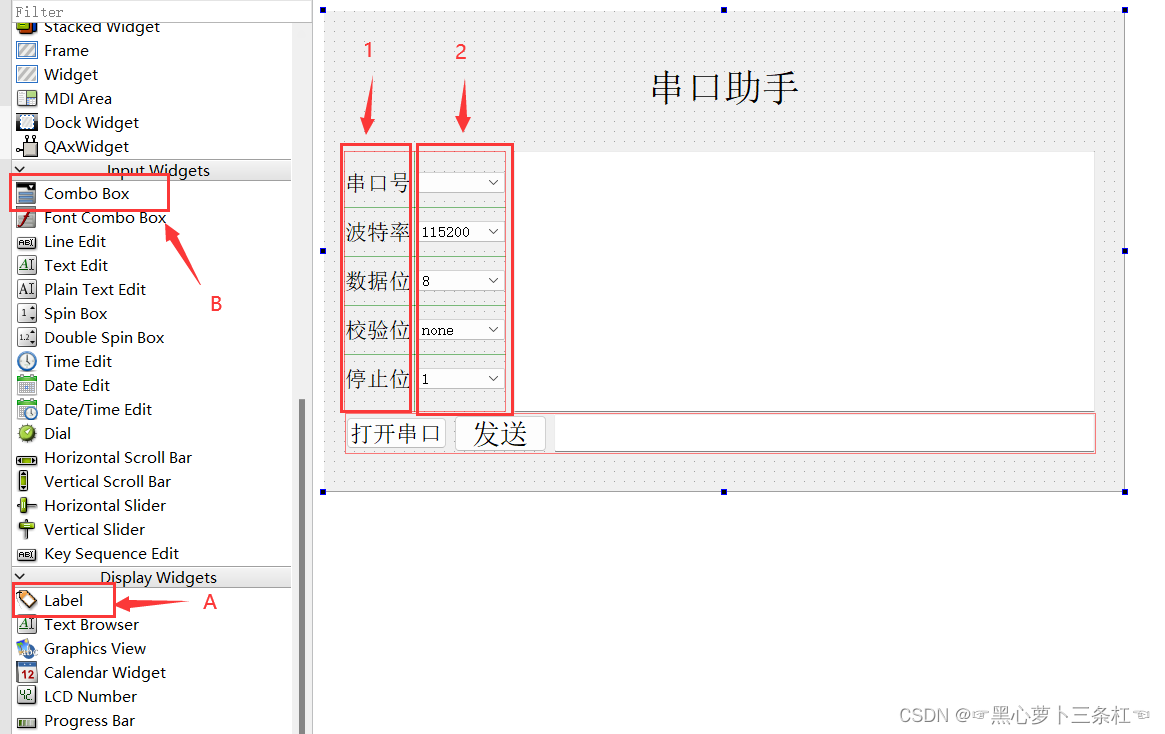
然后双击配置单个串口配置选项(如:下图中箭头1所示),在添加需要的配置信息即可。
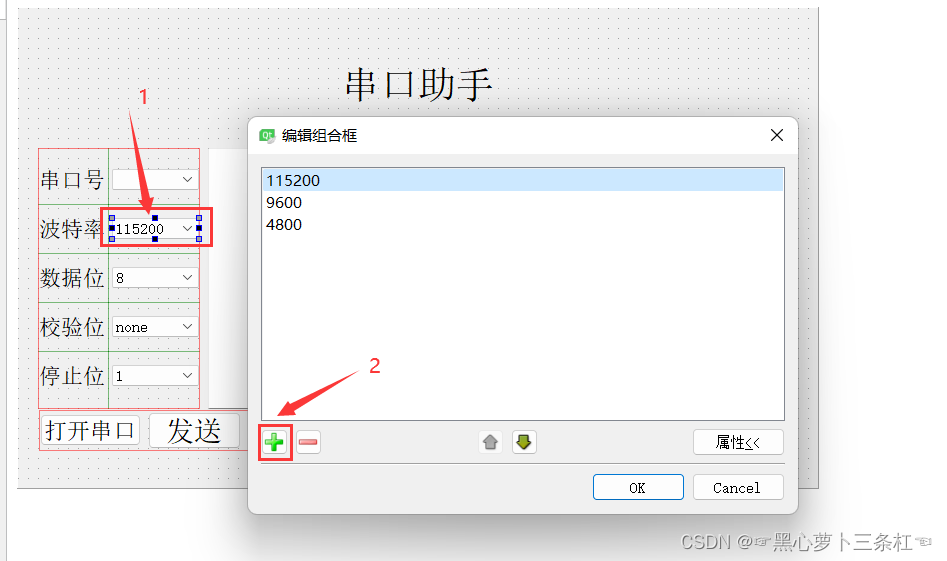
为了配置串口方便,我们可以设置配置选项的顺序。先选中配置选项(如图中选中的就是波特率),而后使用搜索功能搜索current(图中箭头2所示)调整顺序即可。
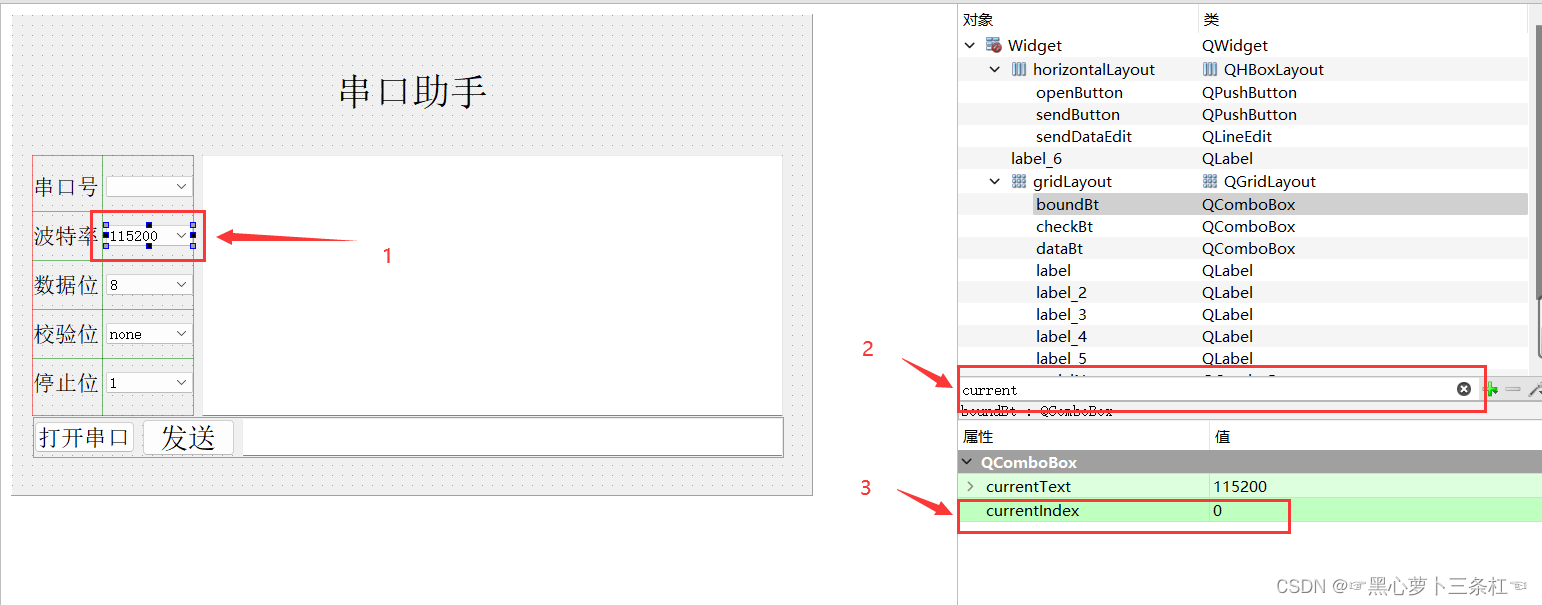
最后还需要按照步骤二调整页面布局并且给组件改名,以制作精美界面与方便编程。
添加修饰
大家想要添加图片或者文字修饰,可使用Label组件,而后放大缩小至合适大小即可。
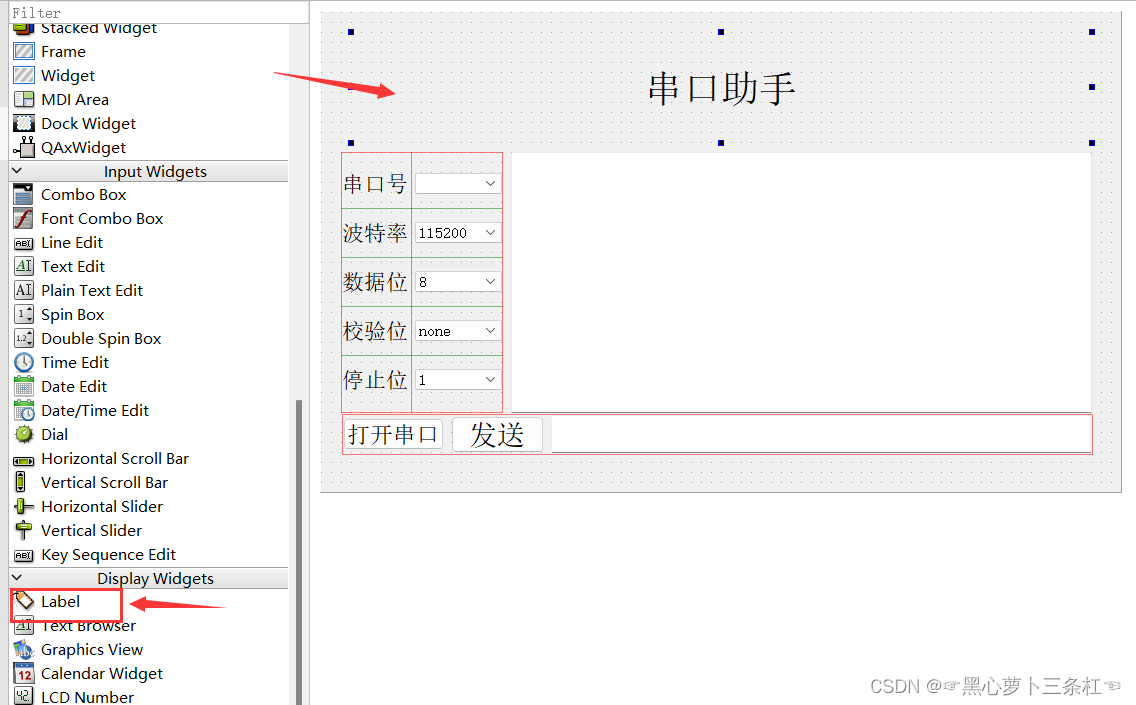
制作串口打印信息界面
这里我们使用Plain Text Edit组件来制作串口数据打印界面,一开始界面可能不合适,大家自己选中然后放大缩小调整就好。
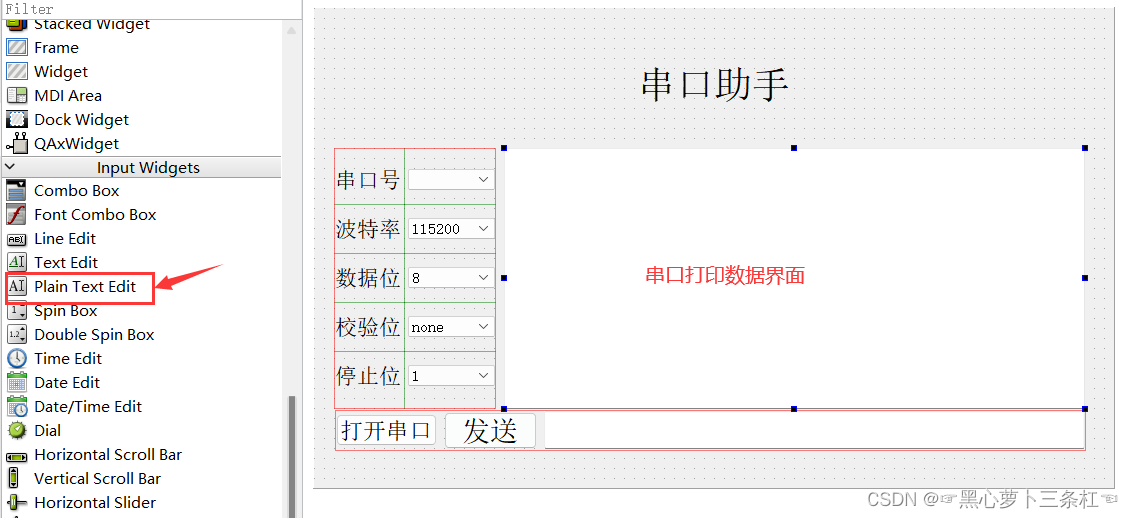
添加背景图片
先鼠标右键添加新文件
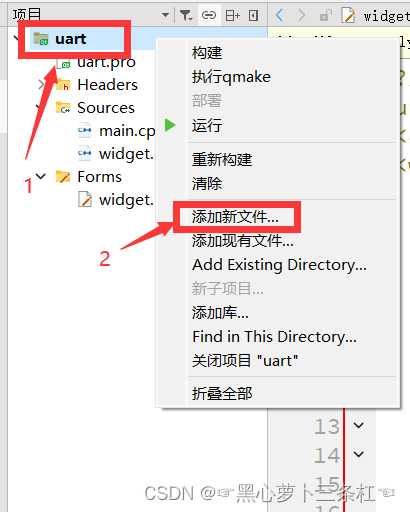
然后选中QT 下的 Qt Resource File 模版,然后 choose==》 输入名字==》确定即可
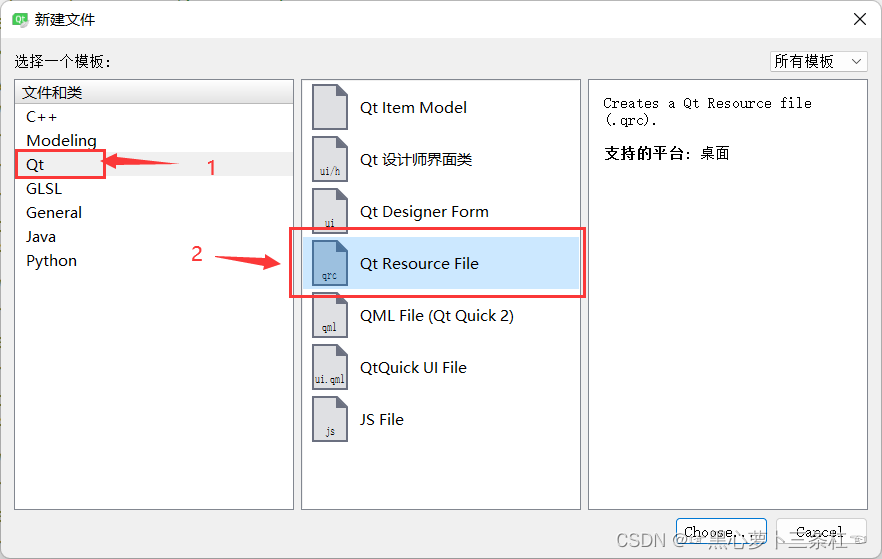
点击res.qrc 右键 ——添加现有文件——自动打开文件——选择自己新建的文件夹(里面放置了一张背景图片)
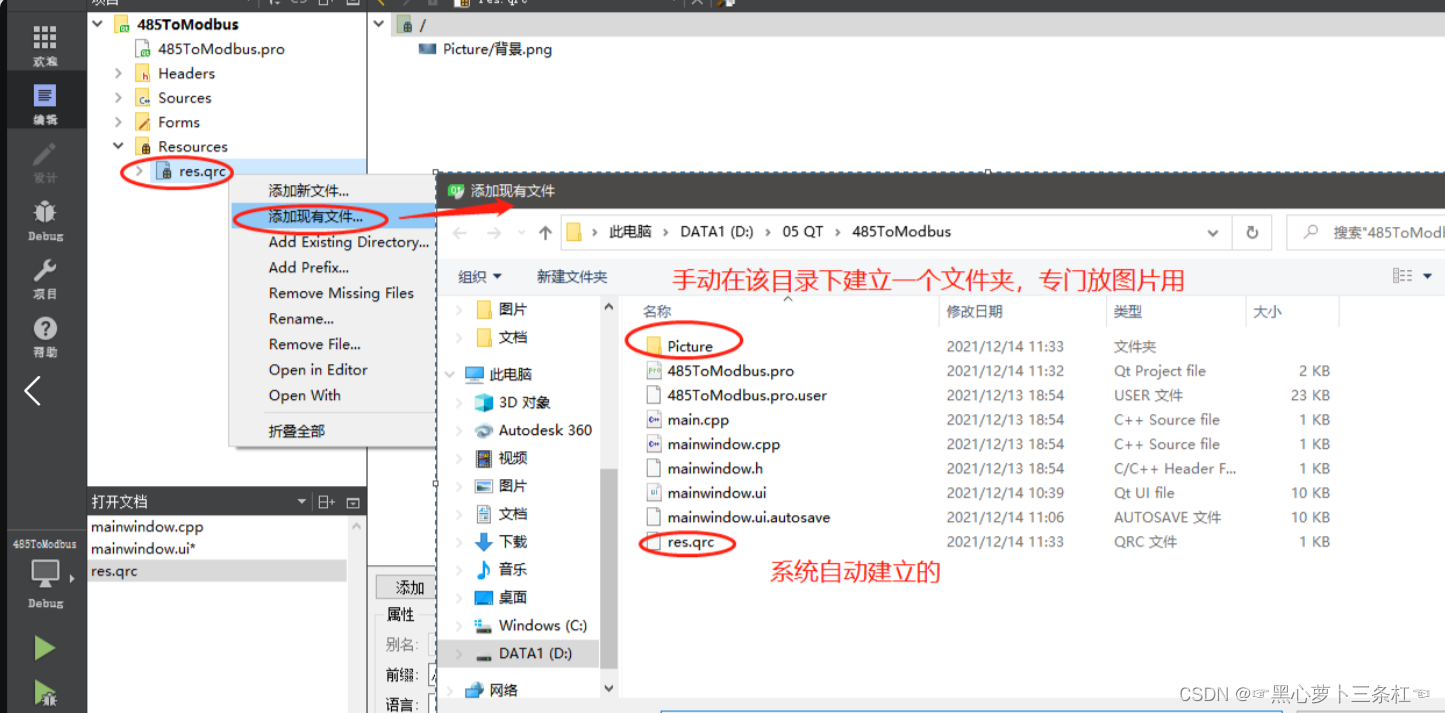
然后就可以在组件中添加图片背景了,例如我这里给label添加图片背景
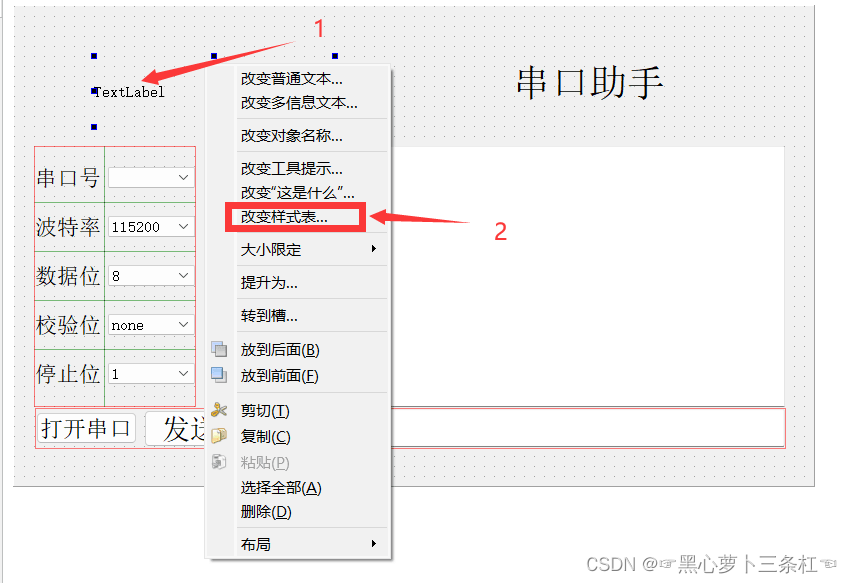
这里的三个选项看自己需求:
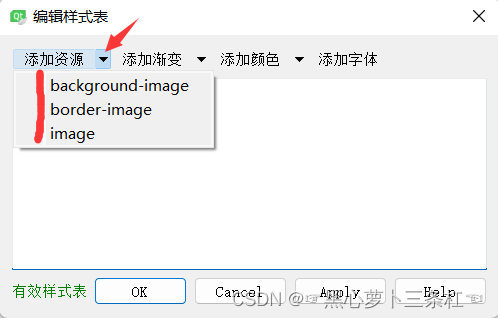
函数
查找串口并且添加到ui界面上显示
// 查找串口端口并且添加到二维数组中QStringList serialNamePort;foreach(const QSerialPortInfo &info,QSerialPortInfo::availablePorts())serialNamePort << info.portName();// 添加到ui中ui->serialName->addItems(serialNamePort);
串口数据接收槽函数
// 串口接收函数函数
void Widget::receiveDataSlot()
{qDebug("receive data");// 读取串口发送过来的数据并且显示QString buff ;buff = QString(this->serialPort->readAll());ui->receiveText->appendPlainText(buff);
}
由于接收串口数据的槽函数无法通过UI界面进行关联,因此此处需要手动添加槽函数,即使用connect()函数关联。
// 关联打开串口按钮bool ret =connect(this->serialPort,SIGNAL(readyRead()),this,SLOT(receiveDataSlot()));if(ret)qDebug("true");elseqDebug("false");串口发送槽函数
// 串口发送函数
void Widget::on_sendButton_clicked()
{// 将串口发送数据转换成二进制数据qDebug("send data ");if(this->serialPortStatus)this->serialPort->write(ui->sendDataEdit->text().toLocal8Bit().data());elseQMessageBox::critical(this,"错误","未成功打开串口");
}打开串口槽函数
// 打开串口槽函数 初始化串口
void Widget::on_openButton_clicked()
{QSerialPort::BaudRate baudRate;QSerialPort::DataBits dataBits;QSerialPort::StopBits stopBits;QSerialPort::Parity checkBits;// 获取波特率if(ui->boundBt->currentText() == "4800")baudRate = QSerialPort::Baud4800;else if(ui->boundBt->currentText() == "9600")baudRate = QSerialPort::Baud9600;else if(ui->boundBt->currentText() == "115200")baudRate = QSerialPort::Baud115200;// 获取数据位if(ui->dataBt->currentText() == "8")dataBits = QSerialPort::Data8;else if(ui->dataBt->currentText() == "7")dataBits = QSerialPort::Data7;else if(ui->dataBt->currentText() == "6")dataBits = QSerialPort::Data6;else if(ui->dataBt->currentText() == "5")dataBits = QSerialPort::Data5;// 获取停止位if(ui->stopBt->currentText() == "1")stopBits = QSerialPort::OneStop;else if(ui->stopBt->currentText() == "1.5")stopBits = QSerialPort::OneAndHalfStop;else if(ui->stopBt->currentText() == "2")stopBits = QSerialPort::TwoStop;// 获取校验位if(ui->checkBt->currentText() == "none")checkBits = QSerialPort::NoParity;if(ui->checkBt->currentText() == "2")checkBits = QSerialPort::EvenParity;// 串口设置this->serialPort->setPortName(ui->serialName->currentText());this->serialPort->setBaudRate(baudRate);this->serialPort->setDataBits(dataBits);this->serialPort->setParity(checkBits);this->serialPort->setStopBits(stopBits);// 打开串口if(this->serialPort->open(QIODevice::ReadWrite) == true){QMessageBox::information(this,"提示","打开串口成功");this->serialPortStatus = true;}elseQMessageBox::critical(this,"错误","打开串口失败");
}
将串口助手封装成可执行文件
1.添加封装完成后显示的图标
先找到一个自己心仪的.ico文件(或者自己转换),反正一定要.ico文件,并将其直接放入项目工程中


并且在配置文件.pro中添加RC_ICONS=serial.ico以添加图标
2.切换控制台模式为release模式,并运行
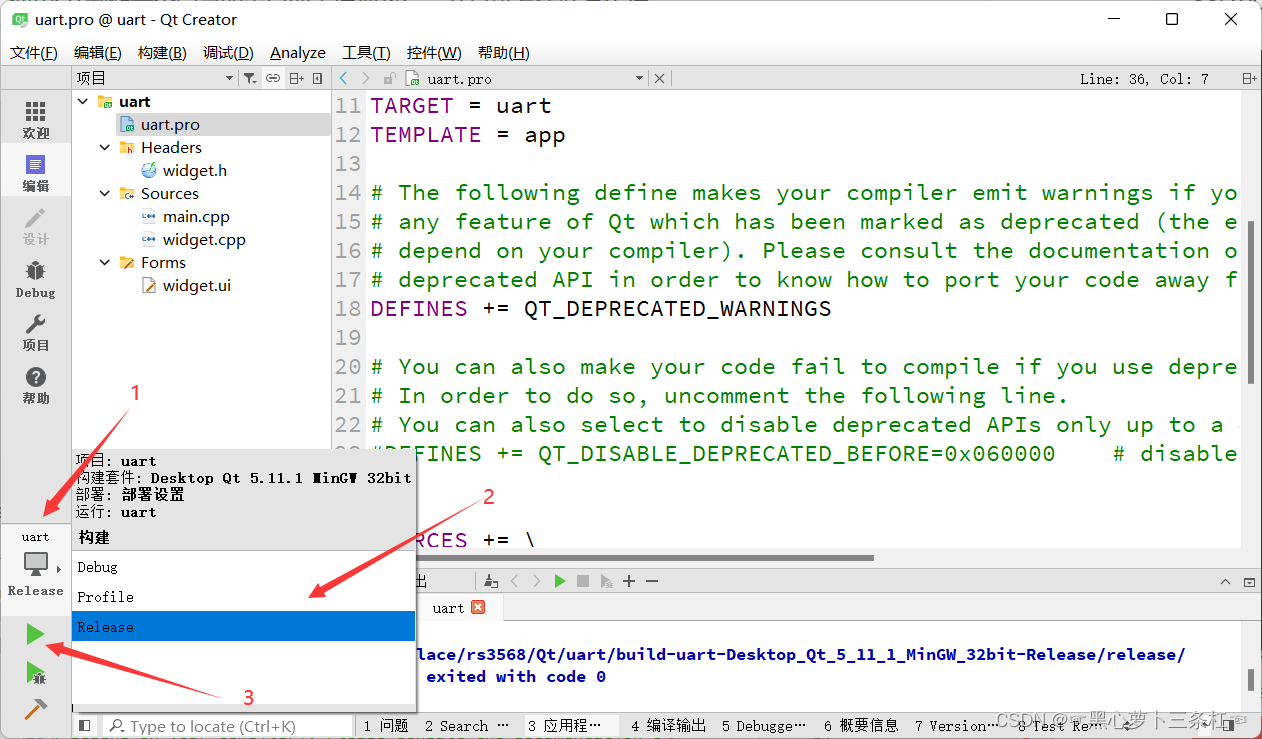
3.运行后,大家可在工程目录下发现一个后缀为-Release的文件夹
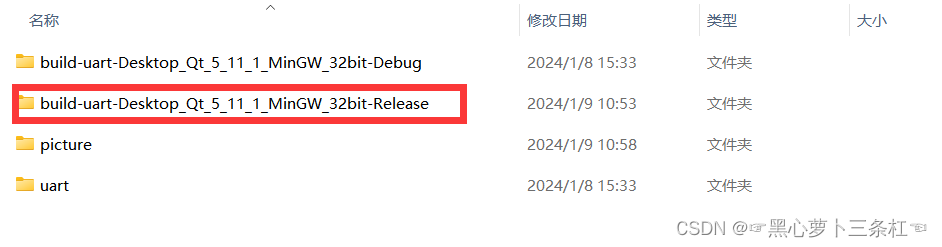
4.进入该文件夹后再进入二级目录release中,并且uart.exe文件复制到一个事先准备好的文件夹中
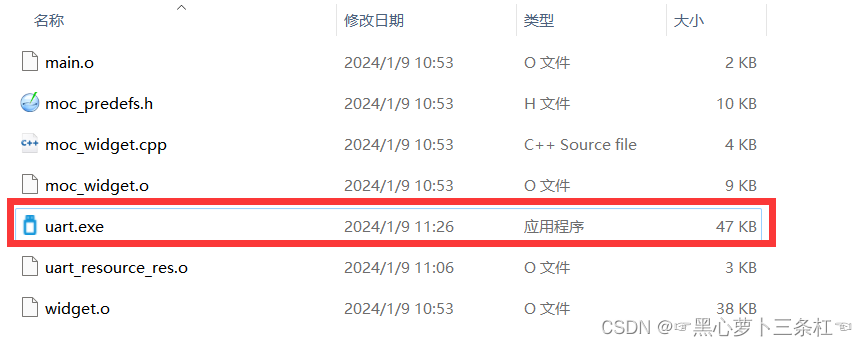
5.在命令中打包
在windows中找到对应版本的QT控制台,因为我使用的是QT 5.11.1,因此我选择的控制台为Qt 5.11.1 for Desktop (MinGW 5.3.0 32 bit),这里大家可以直接使用windows自带的搜索搜索即可。
而后使用cd 命令进入步骤4所复制进入的文件夹中,例如我的命令为
cd D:\Desktop\serialQT
在输入命令windeployqt + 目标文件.exe 例如我的命令为:windeployqt uart.exe。打包完成的结果为:
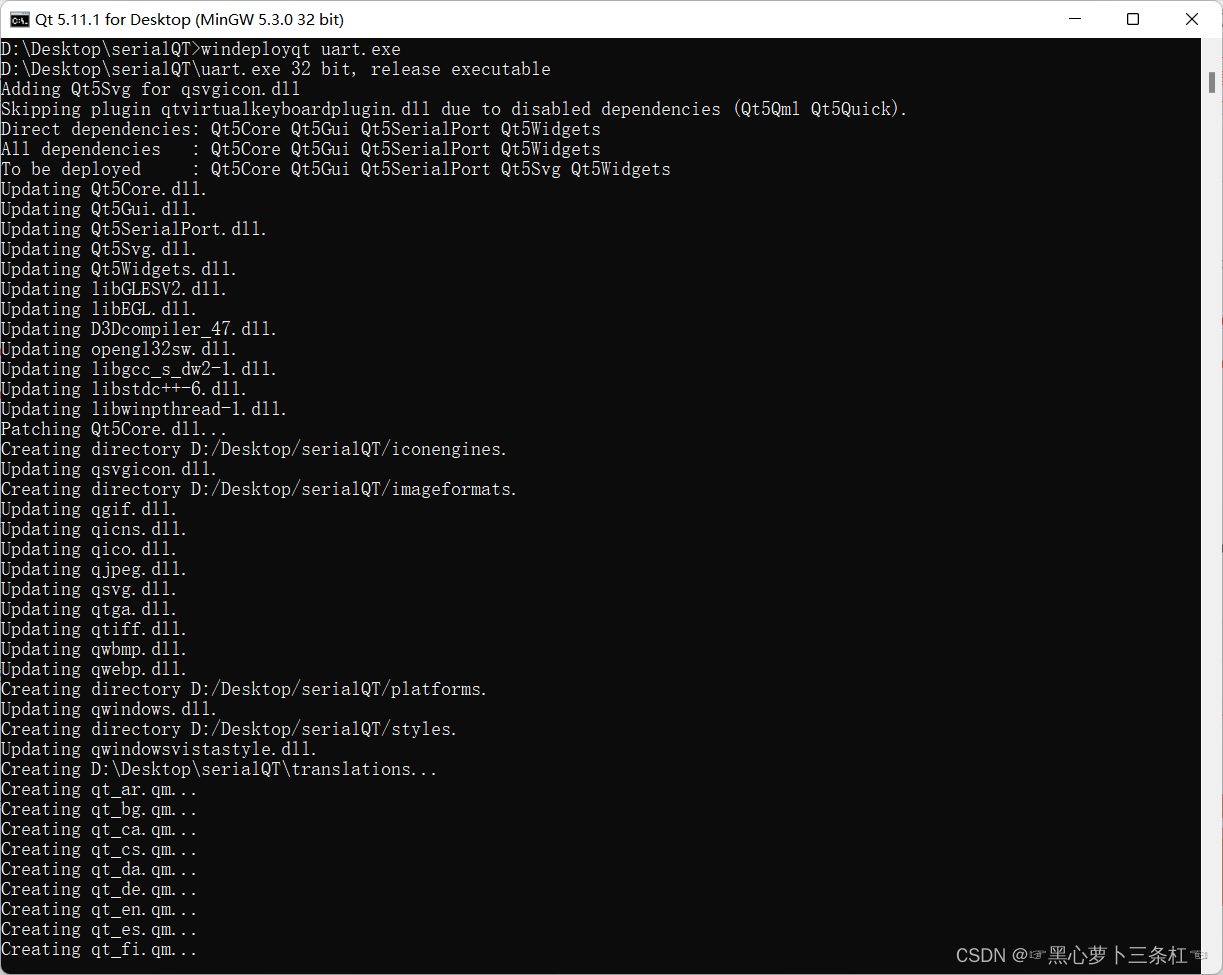
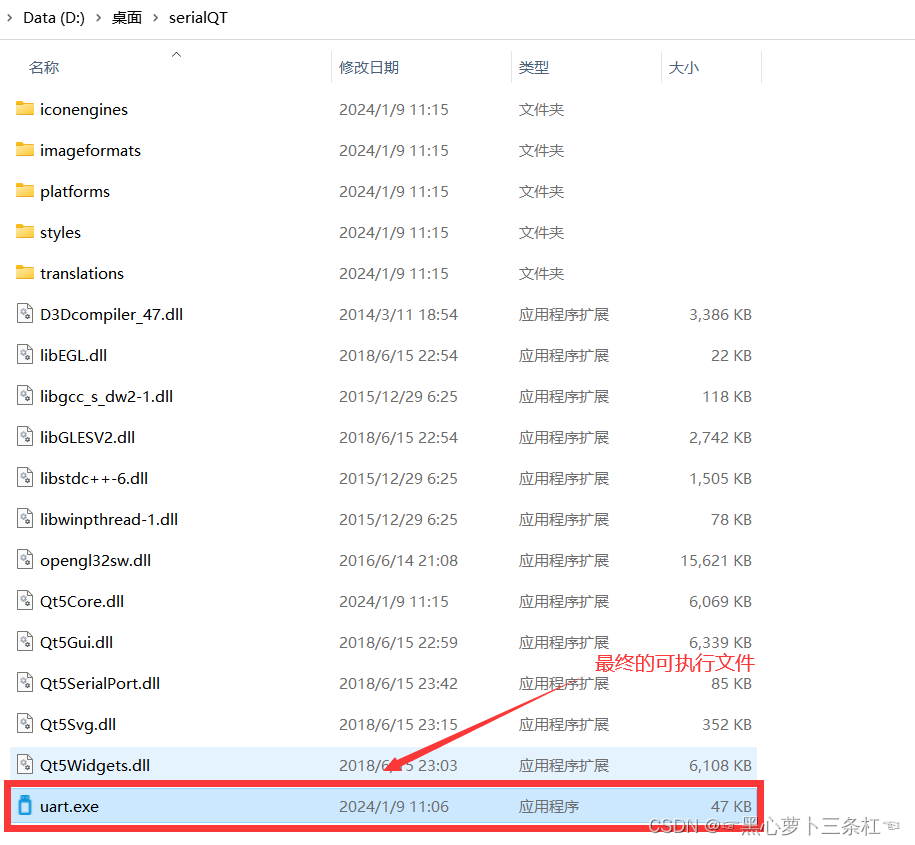
双击点开后会发现跟我们设计时ui界面一毛一样。
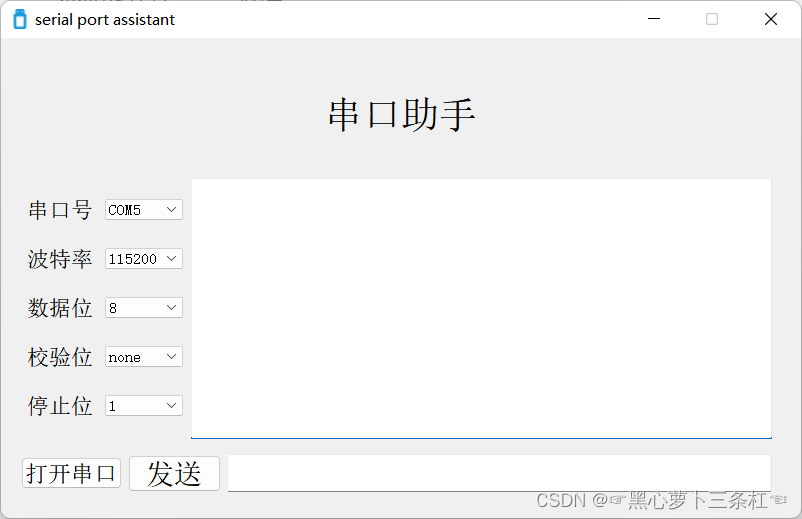
这里需要注意两点:
- 目录的路径中一定不能含有中文;
- 图标文件一定要是.ico格式。
这篇关于【QT实战】使用QT5制作一个简易串口助手详细教程,支持打包转发的文章就介绍到这儿,希望我们推荐的文章对编程师们有所帮助!






